
这篇文章的内容在大概2周前就已经完成了,但是因为个人懒惰,所以一直没有进行总结和更新记录,大大的罪过啊,今天怎么也要开始重新梳理笔记了,接下来进入正题吧!
之前的博文记录了安装博客系统solo的过程,但是美中不足的是当时使用的是http,没能用上https,后面在学习和实践过程中,将个人博客地址 改成了https,这里记录下其中的关键点。
本篇文章会包含前作的内容,所以前作你可以不看,将这篇文章作为solo的https的参考文章,仅供参考!
最近好好学习了Docker,所以想把线上环境的所有组件替换为Docker部署,对于Solo这个个人博客系统,至少需要部署3个Docker容器。
其顺序也是从上到下依次部署最为妥当,Docker部署简单,对初学者而言难其中一个难点就是网络通信,我这里就把各个过程做一个记录。
因为部署了3个docker容器,那么他们要互相访问,就不能(更准确来讲"不应该")通过传统的localhost或者127.0.0.1了。
官方也不再建议使用 --link了,那么使用什么了?
官方推荐的是建立一个docker的网络,代码如下所示,其中hicode是我定义的网络名,大家可以改成自己喜欢的:
docker network create -d bridge hicode
后续每一个容器在建立的时候,都应该加入这个网络hicode,然后容器和容器之间就可以通过容器名进行访问了。
讲真,这个东西是最浪费时间。在Docker化之前,我服务器上用的是MySQL8,当时就折腾了不少时间,虽然最终也部署起来了,但是后面考虑了下还是放弃了8这个版本,原因主要是如下几点:
部署MySQL 5.X版本的指令如下所示
docker run --name mysql5.7 -p 3306:3306
--network hicode --privileged=true --restart=always
-v /lcf/docker-data/mysql5.7/data:/var/lib/mysql
-v /lcf/docker-data/mysql5.7/conf:/etc/mysql/conf.d
-e TZ=Asia/Shanghai
-e MYSQL_ROOT_PASSword=yourpwd -d mysql:5.7.26
--character-set-server=utf8mb4 --collation-server=utf8mb4_general_ci
--lower_case_table_names=1 --default-time_zone='+8:00'
上述命令还是有几个细节的,如下所示:
对于mysql的配置文件,因为我们映射到了外部,所以mysql没有自动创建。如果在不映射外部的情况下,去看看mysql的内部配置文件,你会发现mysql官方帮我们定义了3个配置文件
当然为了方便我们不需要这么麻烦,我们就合二为一创建一个mysql.cnf就够了,命令如下:
cd /lcf/docker-data/mysql5.7/conf
touch mysql.cnf
然后在mysql.cnf添加如下内容(其实这部你省略也是没有问题的)
[mysql]
# 以下是docker.cnf的内容
skip-host-cache
skip-name-resolve
# 以下是mysqldump.cnf的内容
quick
quote-names
max_allowed_packet = 16M
# 以下内容如有需要请自己添加
然后重启mysql就行了
docker restart mysql5.7
=============以下步骤Docker安装的MySQL应该是不需要的,默认都可以访问=========如果你需要指定mysql所有ip都访问
docker exec -it mysql5.7 /bin/bash
mysql -h 127.0.0.1 -u root -p
# 此时要求你输入MySQL密码
# 此处特别注意了,需要你替换'yourpwd'为你的密码
GRANT ALL PRIVILEGES ON *.* TO 'root'@'%' IDENTIFIED BY 'yourpwd' WITH GRANT OPTION;
FLUSH PRIVILEGES;
=============以上步骤不需要,默认都可以访问=========
solo的安装注意2个细节即可,我们先看命令:
docker run -d --restart=always --name solo
--network hicode
--env RUNTIME_DB="MYSQL"
--env JDBC_USERNAME="root"
--env JDBC_PASSWORD="yourpwd"
--env JDBC_DRIVER="com.mysql.jdbc.Driver"
--env JDBC_URL="jdbc:mysql://mysql5.7:3306/solo?useUnicode=yes&characterEncoding=UTF-8&useSSL=false&serverTimezone=UTC"
b3log/solo --listen_port=8080 --server_scheme=https --server_host=www.hicode.club
细节部分请注意了:
证书申请
https相对比http,最核心的一个东西就是证书,证书有免费的也有收费的,我这里介绍下几个免费获取的途径
腾讯云
免费渠道:SSL证书选购 - 腾讯云

请注意选择域名免费版DV.
然后根据自己的情况进行资料填写。

接下来就是验证域名归属,只有验证成功后才会给你颁发证书。
如上所示,认证办法通常有2类
确定申请后,会出现如下图

那么在添加txt记录的时候,主机记录和记录值分别做上述添加即可。
具体的流程可以参考:
阿里云
免费渠道:阿里云通用售卖

FreeSSL
免费渠道:FreeSSL首页 - FreeSSL.cn一个提供免费HTTPS证书申请的网站
视频教程:如何使用 FreeSSL 申请免费证书?
关于证书的100问:FreeSSL 申请证书常见问题 100 问 FAQ?
同时这个网站有大量通俗易懂的文章,推荐新手看看。
其他
说明 · acmesh-official/acme.sh Wiki · GitHub
证书下载
当验证了域名归属后,对应的机构就会给你颁发证书了,不同的HTTP服务器,需要不同的证书类型,下面是我在腾讯云申请的证书,默认提供了4类。
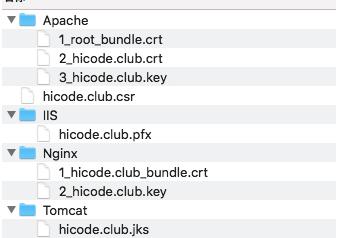
因为我用的是Nginx,所以记录如下:
配置Nginx
在证书下载下来后,接下来就是配置证书和反向代理了。
首先创建nginx的配置文件nginx.conf
cd /lcf/docker-data/nginx/conf
touch nginx.conf
接下来请把2个证书相关的文件移动到nginx.conf的同级目录,然后进行如下配置。
worker_processes 1;
events {
worker_connections 1024;
}
http {
include mime.types;
proxy_set_header X-Forwarded-For $proxy_add_x_forwarded_for;
default_type Application/octet-stream;
log_format main '$remote_addr - $remote_user [$time_local] "$request" '
'$status $body_bytes_sent "$http_referer" '
'"$http_user_agent" "$http_x_forwarded_for" "$request_body"';
access_log /var/log/nginx/logs/access.log main;
sendfile on;
#开启gzip压缩
gzip on;
gzip_disable "MSIE [1-6].";
gzip_vary on;
gzip_proxied any;
gzip_comp_level 6;
gzip_buffers 16 8k;
gzip_min_length 256k;
gzip_types text/plain application/JAVAscript text/css application/json application/x-JavaScript text/xml application/xml text/javascript;
#后端的服务器
upstream backend {
server solo:8080 max_fails=3 fail_timeout=30s;
}
#个人博客
server {
# 最新写法,ssl on 的写法已经不推荐了!
listen 443 ssl;
server_name hicode.club www.hicode.club;
# 证书相关,https新增
ssl_certificate hicode.club_bundle.crt;
ssl_certificate_key hicode.club.key;
ssl_session_timeout 5m;
access_log /var/log/nginx/logs/hicode/access.log main;
location / {
proxy_pass http://backend$request_uri;
proxy_set_header Host $host:$server_port;
proxy_set_header X-Real-IP $remote_addr;
proxy_set_header http_x_forwarded_for $remote_addr;
client_max_body_size 10m;
}
}
server {
# http跳转到https,这样就只存在http的博客了
listen 80;
server_name hicode.club www.hicode.club;
rewrite ^(.*)$ https://$host$1 permanent;
}
}
上述内容中有2个server
安装Nginx
然后执行如下命令启动nginx的容器
docker run -p 80:80 -p 443:443 -m 200m --restart always
--name nginx --network hicode
-v /lcf/docker-data/nginx/www:/www
-v /lcf/docker-data/nginx/conf/:/etc/nginx/
-v /lcf/docker-data/nginx/logs:/var/log/nginx/logs
-v /lcf/docker-data/nginx/wwwlogs:/wwwlogs
nginx
基本上,按照上面操作,就可以搞定了,docker用好了,很方便,因为一行指令搞定的时候,不需要再折腾环境了。
有朋友担心资源占用的问题,这里我截图,给大家看看情况:

好了,差不多写到这里,有问题,欢迎留言。
最后归纳下同http部署方式的不同:
如果本文对你有帮助,欢迎评论、点赞、转发、收藏、关注!本文原创于程序猿猩球,转载请注明出处~